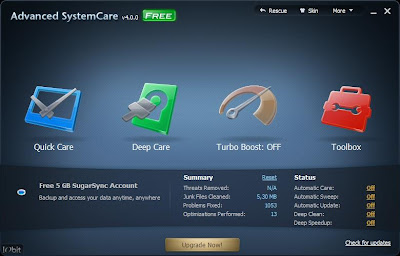Quando desinstalamos programas pelo painel de controle do Windows, muitas vezes não é feito de maneira eficiente. Às vezes ficam vestígios, como chaves inválidas no registro e pastas vazias, que ocupam desnecessariamente espaço no computador.
Existem ferramentas que fazem isso melhor que o painel de controle do
Windows e os próprios desinstaladores dos programas. Umas dessas é o
Revo Uninstaller, que eu tenho usado e gostado muito do seu desempenho. Possui uma versão gratuita, que já é mais do que suficiente para o que pretendemos.
 |
| Tela inicial do Revo Uninstaller |
O Revo Uninstaller possui 4 módulos de instalação. Você pode clicar em um dos programas que ele lista com o botão direito do mouse e escolher a opção desinstalar. Abrirá uma janela solicitando qual dos módulos deseja. Há uma breve explicação na própria tela. Se você é inexperiente, o mais seguro seria o módulo seguro, que além de desinstalar usando o desinstalador próprio, faz mais algumas verificações profundas.
O Módulo avançado permite que você apague manualmente as entradas no registro do Windows. É um método perigoso para que não tem a experiência necessária. Mas as chaves a serem apagadas são as que estão em negrito, conforme pode observar abaixo:
 |
| Excluir somente as chaves em negrito |
Atenção: Certifique-se que marcou somente as chaves em negrito nesse passo. Haverá certas situações que o Revo Uninstaller mostrará uma chave para deletar, mas não estará em negrito. Clique no sinal de adição [+] para expandir até achar a chave em negrito e marque somente ela para exclusão.
Marque as chaves e clique no botão excluir. Avance. É provável que haja arquivos a serem excluídos. Marque-os e exclua. Avance.
Pronto! Está concluída a desinstalação!
Além de usar a janela principal, você pode utilizar:
- Módulo de caça: Virará uma mira para você clicar no programa que deseja desinstalar. Muito familiar para usuários Linux quando vai "matar" processo - o que equivale a finalizar tarefa do Windows - pela interface gráfica. Soltando a mira no aplicativo, o Revo Uninstaller seguirá os procedimentos acima;
- Módulo arraste e solte: Nesse caso você irá arrastar o ícone do programa que quer desinstalar para o Revo Uninstaller, que terá um aspecto de uma caixinha pegando fogo. Ele vai "destruir" o programa e seus vestígios, seguindo os passos acima.
O
Revo Uninstaller possui outras ferramentas para uma manutenção preventiva e otimização do seu sistema, que abordarei num futuro post.
Poderá gostar também de: